Bạn đang không biết làm cách nào để nhìn bản Powerpoint của mình trông chuyên nghiệp hơn và gây được ấn tượng đối với những người mà bạn muốn truyền tải nội dung? Vậy bạn cần phải tìm hiểu ngay về các cách chỉnh sửa background graphic trong powerpoint – Nó đảm bảo giúp bài thuyết trình của bạn trở nên “xịn sò” và độc đáo hơn nhiều đó.

1. Background graphic trong Powerpoint là gì?
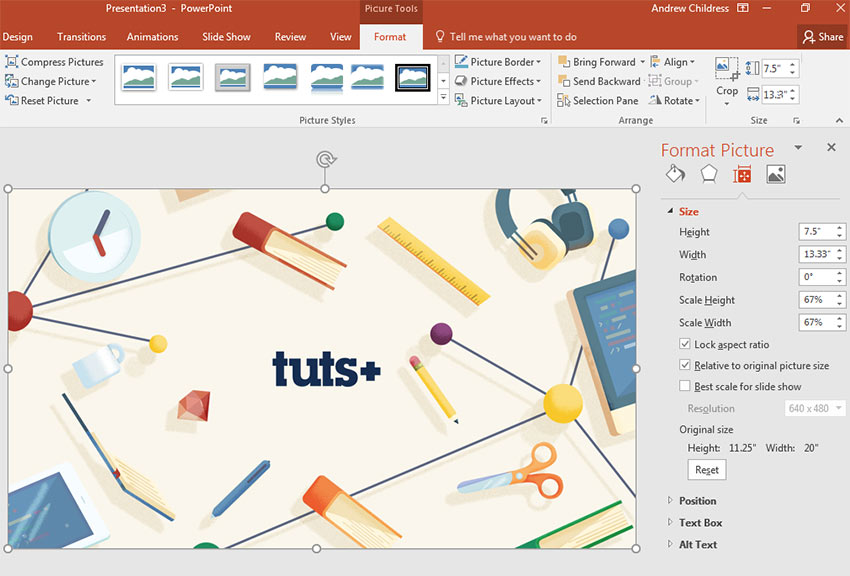
Hiểu một cách đơn thuần, Background graphic là nền trong Powerpoint mà đó là nền vật lý gồm có : hình ảnh, màu, độ dốc, … cho các trang trình chiếu của bạn. Hơn nữa ảnh nền trong Powerpoint là phần hình ảnh chìm ở phía sau slide. Toàn bộ nội dung hình ảnh cũng như các video Open trên nền của ảnh đó, từ đó khiến bài thuyết trình của bạn trở nên mê hoặc và không có sự nhàm chán và đặc biệt quan trọng là tương thích với nội dung của bài thuyết trình .
Tham khảo thêm: Hướng dẫn xoay hình trong Photoshop đơn giản, nhanh gọn
2. Các cách chỉnh sửa background graphic trong Powerpoint
a. Cách đổi hình nền background trong Powerpoint
Bước 1: Chọn Slide cần chèn hình ảnh → kích chuột phải → chọn Format Background.
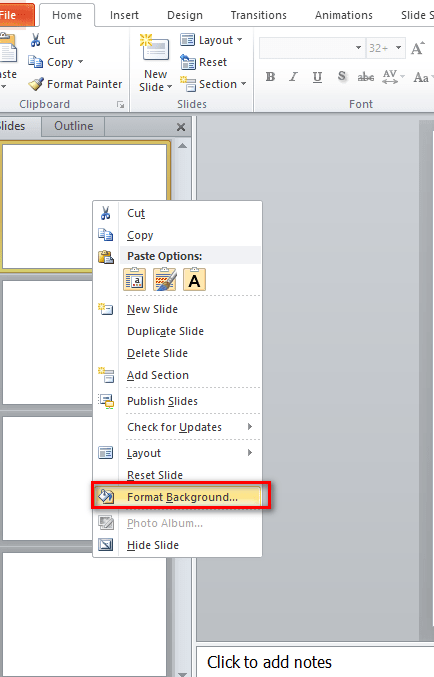
Bước 2: Trong hộp thoại Format Background, chọn Picture or texture fill → nhấn vào File.
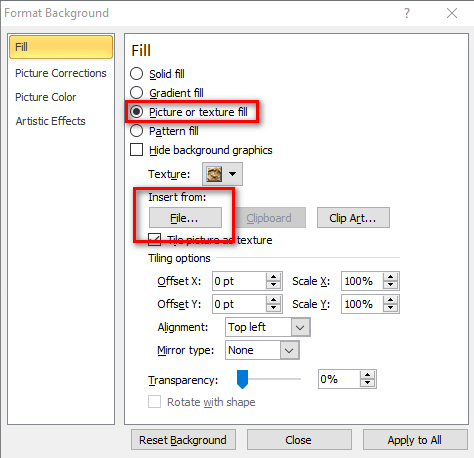
Bước 3: Chọn hình ảnh cần chèn → Nhấn Open.
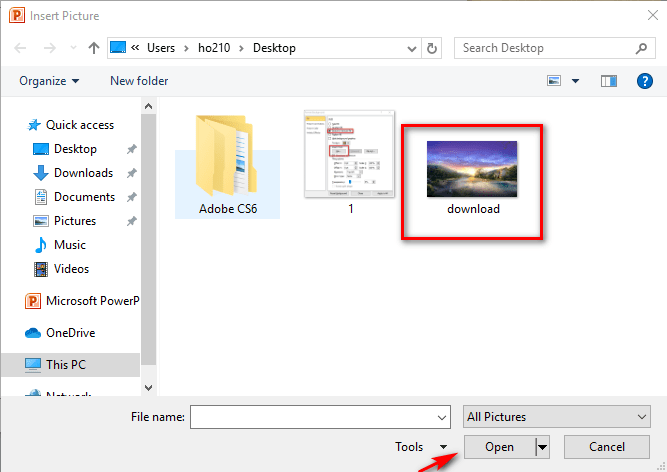
b. Cách xóa background trong Powerpoint
Bước 1: Chọn slide cần xóa Background → kích chuột phải → chọn Format Background
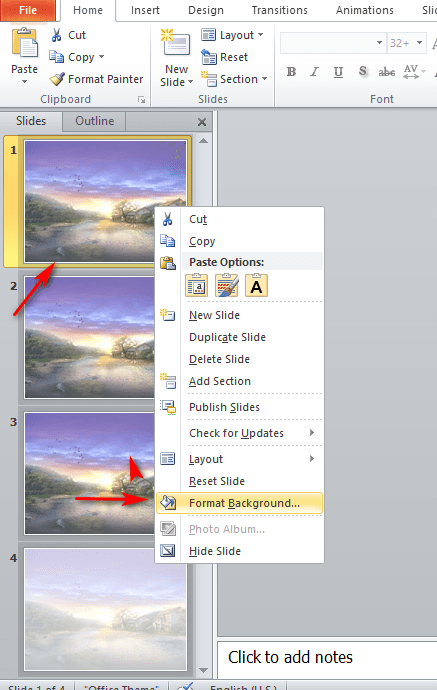
Bước 2: Chọn Solid fill → nhấn Close nếu muốn xóa Background 1 slide đã chọn hoặc Apply to All nếu muốn xóa Background toàn bộ Slide.
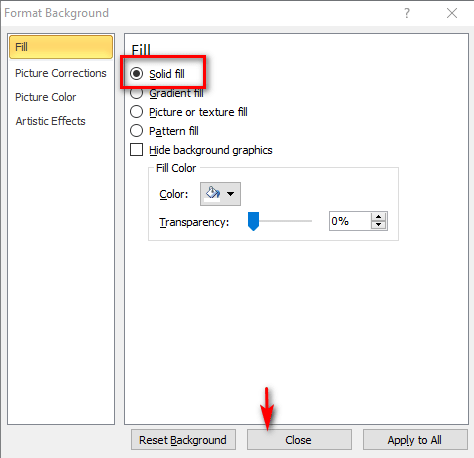
c. Cách làm mờ ảnh background trong Powerpoint
Với một số ít background graphic phức tạp, khiến người nhìn cảm thấy rối mắt với nội dung, hình ảnh trên slide, do vậy mà bạn hoàn toàn có thể làm mờ để background trở nên hài hòa hơn với tổng thể và toàn diện của slide bằng một vài thao tác đơn thuần như sau :
Bước 1: Click chuột phải vào slide và chọn Format Background.
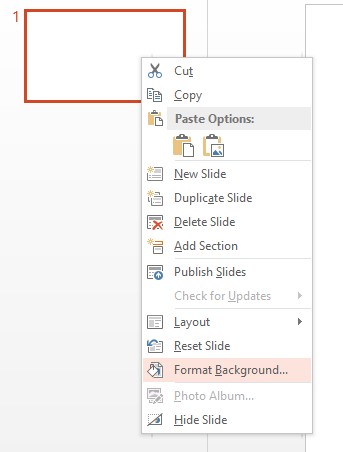
Bước 2: Xuất hiện hộp thoại Format Background, chọn Transparency sau đó điều khiển con trỏ chuột hoặc nhập trực tiếp số vào bên cạnh để không nhìn rõ hình ảnh. Độ mờ tăng dần từ trái sang phải, từ số nhỏ tới số lớn.
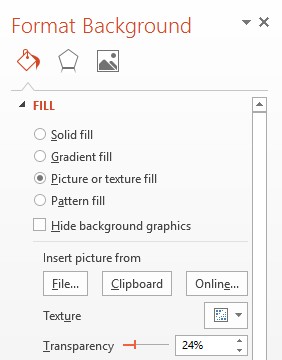
d. Cách làm ảnh background chỉ xuất hiện một phần trong Powerpoint
Bước 1: Click chuột phải vào slide, chọn Format Background .
Bước 2: Xuất hiện Format Background, nhấn chuột vào Title picture as texture đã ở chế độ mặc định, sau đó bạn có thể chỉnh sửa Left (bên trái), Right (bên phải), Top (bên trên), Bottom (bên dưới) theo ý bạn muốn.
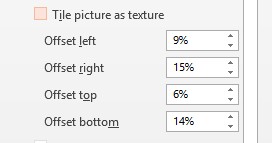
e. Cách chỉnh sửa ảnh background nâng cao trong Powerpoint
Ngoài những thao tác đơn thuần trên, bạn hoàn toàn có thể thực thi 1 số ít thao tác chỉnh sửa ảnh nâng cao để background graphic trong Powerpoint của bạn thêm phần độc lạ, khác lạ .
Sử dụng Artistic Effects để chọn các hiệu ứng chỉnh sửa ảnh sẵn có trong Powerpoint, ví dụ như : Blur ( làm mờ ), Pastels Smooth ( làm mịn ), Glass ( thủy tinh ), …
Sử dụng Picture Corrections và Picture Color để sửa chi tiết Sharpen/Soften, Brightness/Contrast, Color Tone, … của background graphic.
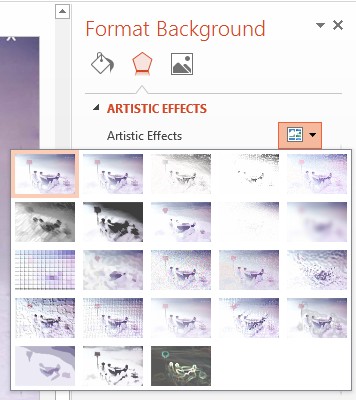
Đó là 1 số ít cách chỉnh sửa background graphic trong Powerpoint đơn thuần nhưng giúp bạn có những trang trình chiếu mang tính độc lạ và gây ấn tượng với người xem. Nếu muốn khám phá thêm về các khóa học Powerpoint, bạn đừng quên tìm hiểu thêm tại https://blogchiase247.net/. Nơi đây có những khóa học thời gian ngắn và dài hạn tương thích với quỹ thời hạn của bạn. Hoặc hoàn toàn có thể để lại số điện thoại cảm ứng bên dưới để chúng tôi hoàn toàn có thể tư vấn cũng như giải đáp vướng mắc của bạn nhé .
Viện Đào Tạo Quốc Tế FPT
FPT Arena Multimedia – https://blogchiase247.net
